Come impostare correttamente le opzioni di ripristino e backup per l'autenticazione a due fattori
Pubblicato: 2021-12-26Con l'autenticazione a due fattori abilitata per i tuoi account online, sei tranquillo sapendo che nessun altro può accedere ai tuoi account. Quando configuri questo meccanismo per i tuoi account, dovresti anche configurare le opzioni di backup e ripristino per l'autenticazione a due fattori.
In questo modo, se ti viene mai bloccato l'accesso ai tuoi account e non hai accesso ai generatori di codici di autenticazione a due fattori, puoi utilizzare l'opzione di backup per accedere al tuo account.
In questa guida, ti mostreremo come impostare le opzioni di ripristino e backup per l'autenticazione a due fattori sui tuoi account Google, Microsoft, Apple, Facebook e LastPass.
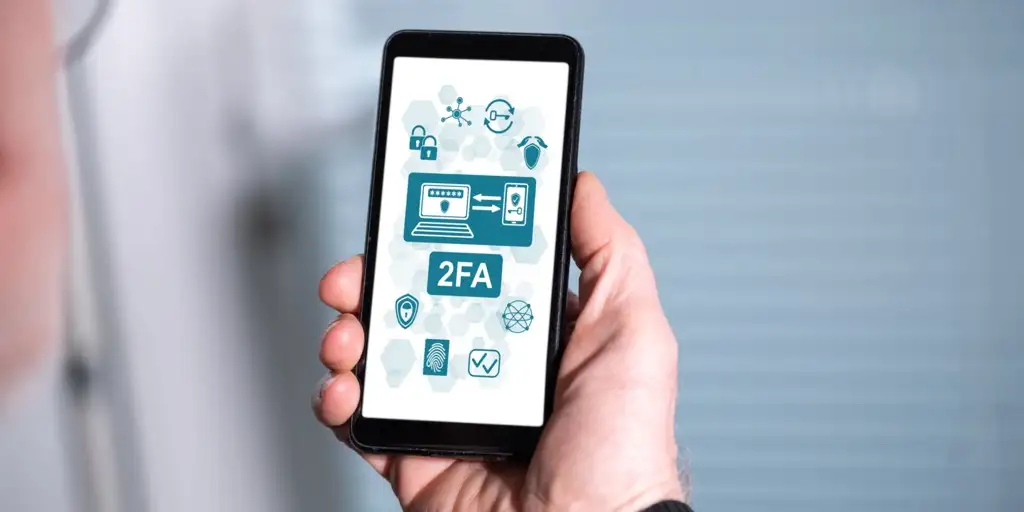
Imposta le opzioni di ripristino e backup per l'autenticazione a due fattori su Google
Nel tuo account Google puoi aggiungere un indirizzo email secondario o un numero di telefono che funge da opzione di backup per l'autenticazione a due fattori. Se ti viene mai bloccato l'accesso al tuo account, puoi utilizzare una di queste opzioni per riottenere l'accesso all'account.
Per l'autenticazione a due fattori, puoi generare e salvare codici di backup sul tuo computer. In questo modo, puoi accedere al tuo account anche se non puoi ottenere un codice da solo.
Per aggiungere un indirizzo email o un numero di telefono secondario al tuo account Google:
- Apri un browser web sul tuo computer e accedi al sito dell'account Google.
- Seleziona Sicurezza dalla barra laterale di sinistra e scegli E -mail di recupero nel riquadro di destra. Seleziona invece l'opzione Telefono di ripristino se desideri aggiungere un numero di telefono di ripristino.
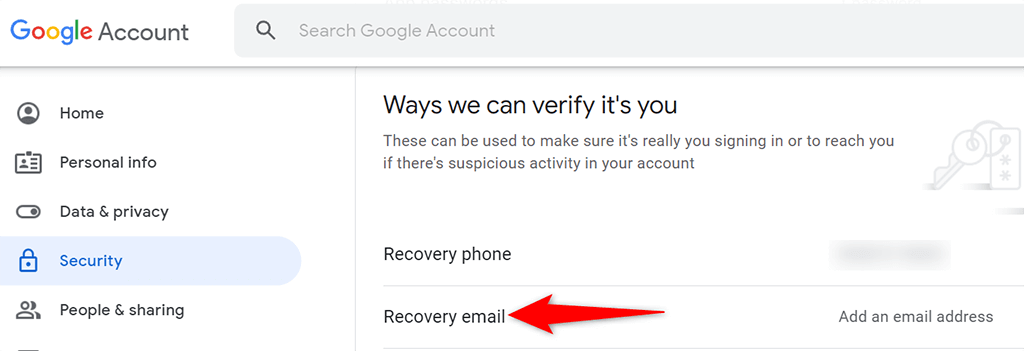
- Google potrebbe chiederti di inserire la password del tuo account. Fallo e continua.
- Inserisci l'indirizzo email che desideri utilizzare come opzione di recupero per il tuo account Google. Quindi, seleziona Avanti e termina il processo.
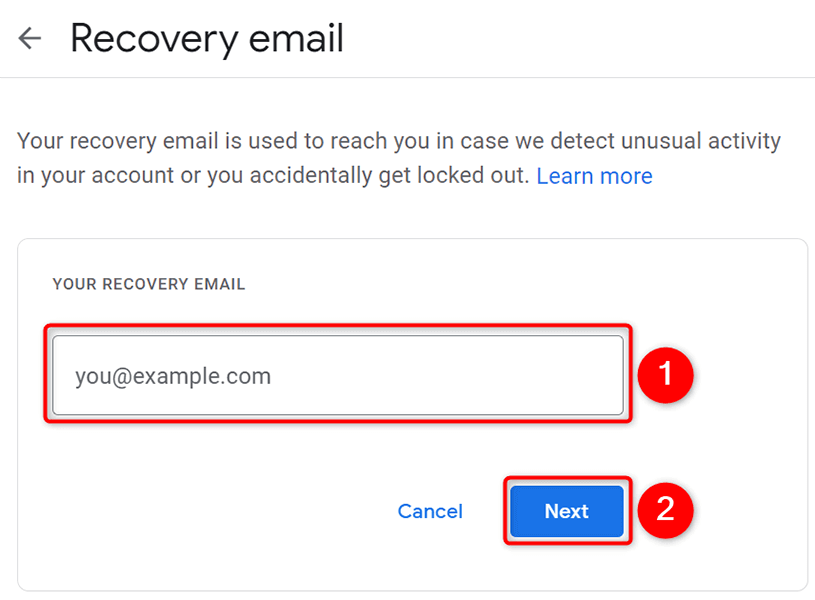
Per generare codici di backup per l'autenticazione a due fattori:
- Accedi al sito dell'account Google in un browser web sul tuo computer.
- Seleziona Sicurezza dalla barra laterale di sinistra e scegli Verifica in due passaggi nel riquadro di destra.
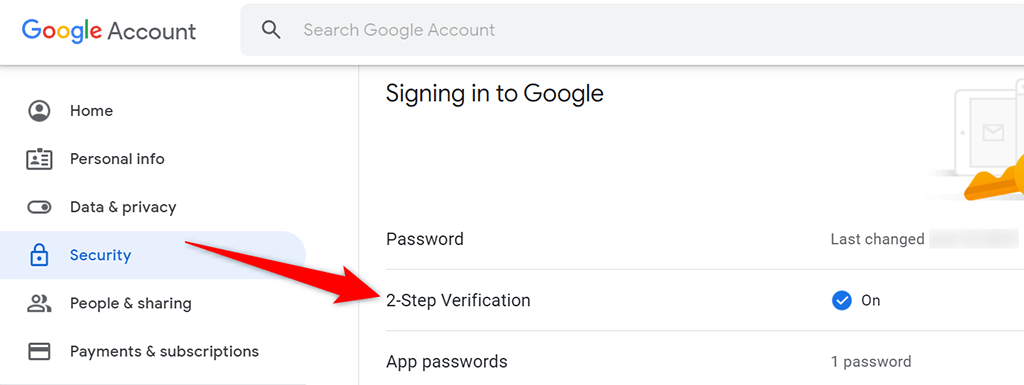
- Inserisci la password per il tuo account Google quando richiesto.
- Seleziona l'opzione Codici di backup nella pagina della verifica in due passaggi .
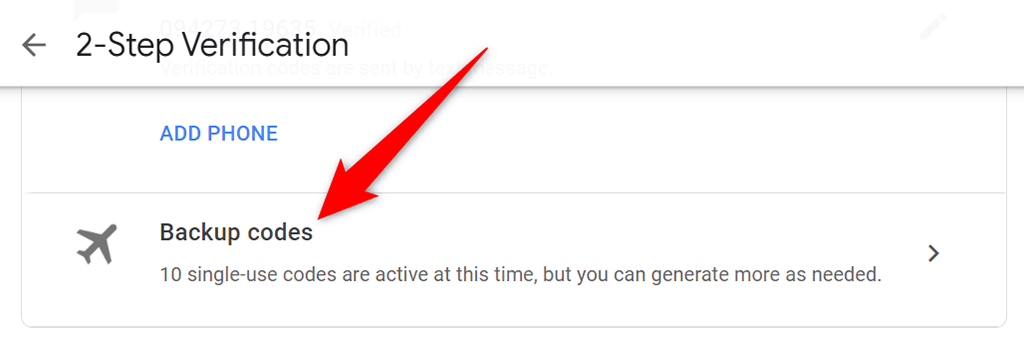
- Verranno visualizzati i tuoi codici di backup. Seleziona Stampa codici o Scarica codici in basso per stampare o scaricare questi codici.
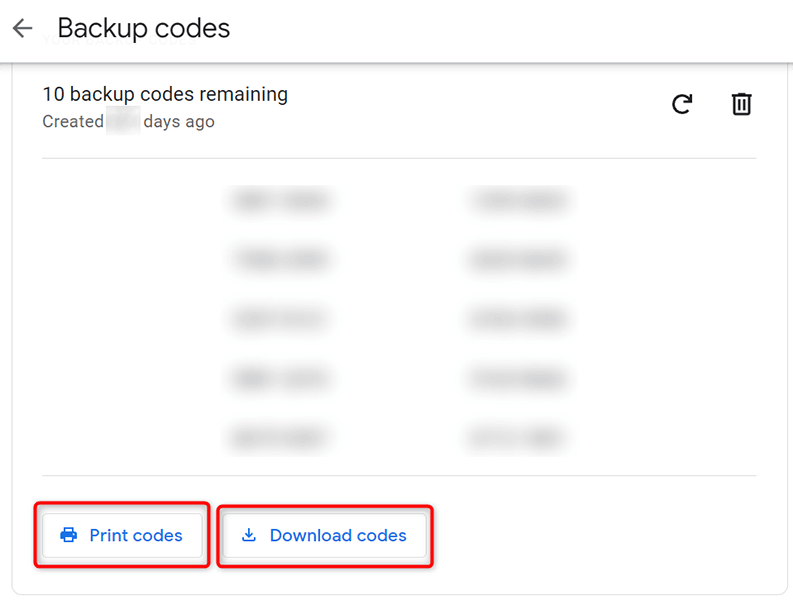
Con questi codici di backup a tua disposizione, ora puoi accedere al tuo account Google anche se non puoi ricevere codici sul tuo telefono o non puoi utilizzare un'app di autenticazione sul tuo telefono.
Configura le opzioni di ripristino e backup per l'autenticazione a due fattori su Microsoft
Come Google, puoi aggiungere varie opzioni di ripristino al tuo account Microsoft. Ciò include un indirizzo e-mail, un numero di telefono, un'app di autenticazione e persino una chiave di sicurezza.
Per aggiungere un indirizzo e-mail o un numero di telefono di recupero al tuo account Microsoft:
- Accedi al sito dell'account Microsoft e accedi al tuo account Microsoft.
- Seleziona Sicurezza dalla barra dei menu in alto, quindi scegli Opzioni di sicurezza avanzate .
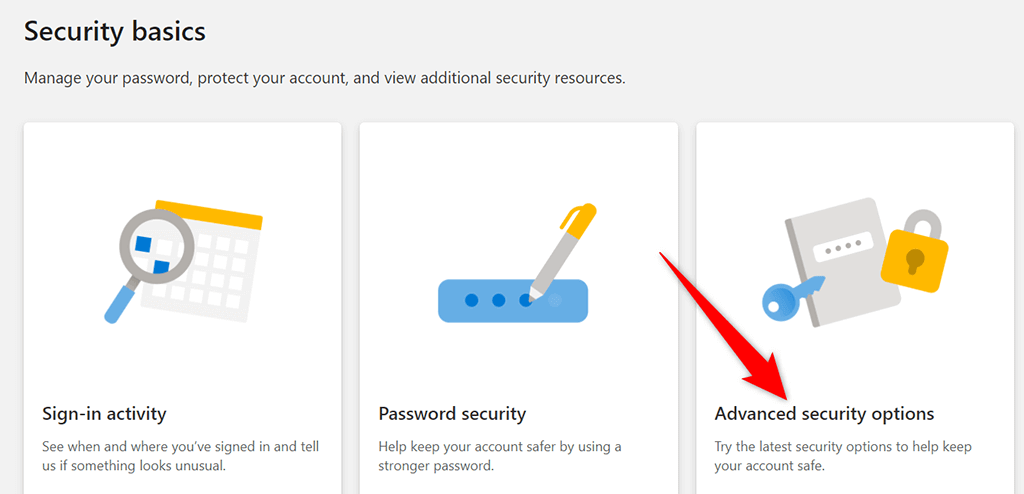
- Seleziona il collegamento Aggiungi un nuovo modo per accedere o verificare .
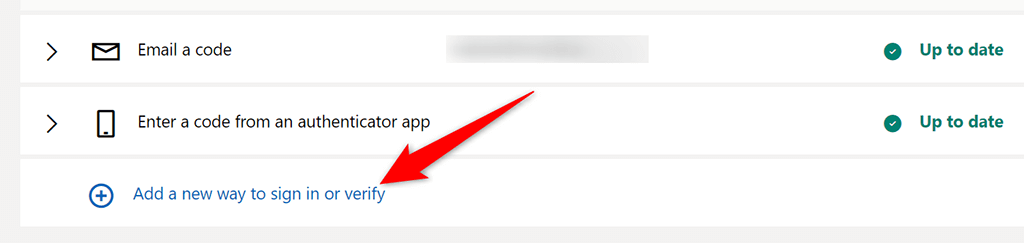
- Seleziona l'opzione di recupero che desideri aggiungere al tuo account e segui le istruzioni sullo schermo.
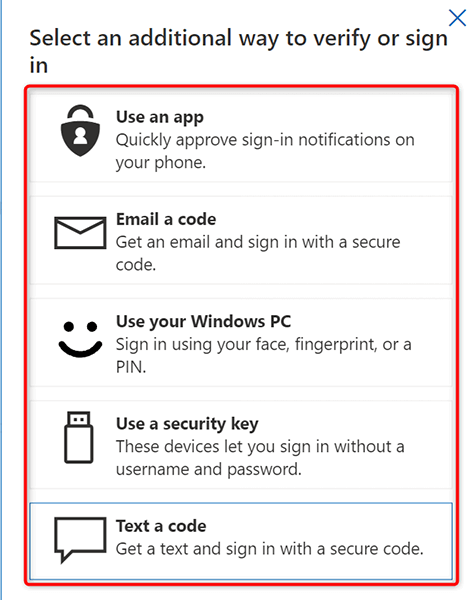
Per generare un codice di ripristino:
- Accedi al tuo account sul sito dell'account Microsoft.
- Seleziona Sicurezza in alto, quindi scegli Opzioni di sicurezza avanzate nella pagina.
- Scorri la pagina verso il basso e seleziona Genera un nuovo codice nella sezione Codice di ripristino .
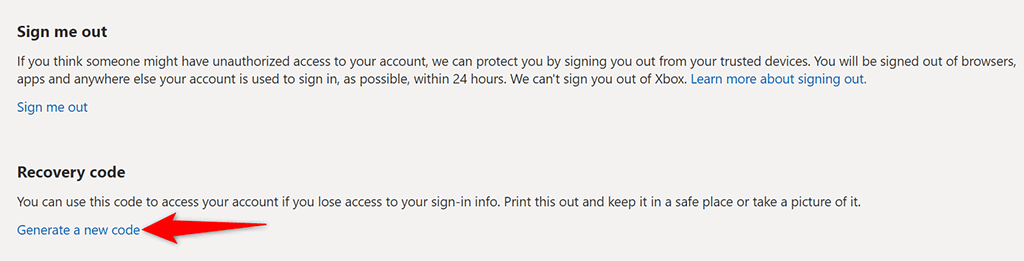
- Seleziona Stampa nella casella Codice di ripristino per salvare il codice di ripristino sul tuo computer.
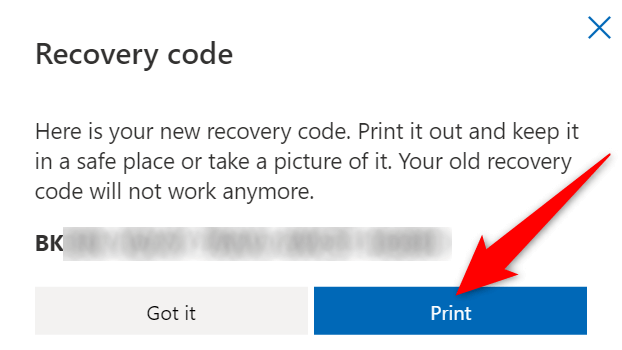
Imposta le opzioni di ripristino e backup per l'autenticazione a due fattori su Apple
In un account Apple, puoi aggiungere un dispositivo attendibile o un numero di telefono attendibile a scopo di recupero. Per aggiungere un dispositivo affidabile, tutto ciò che devi fare è accedere con il tuo account Apple sui tuoi dispositivi Apple, come un iPhone, iPad o Mac. Dovresti avere l'autenticazione a due fattori abilitata quando lo fai.

Per aggiungere un numero di telefono affidabile al tuo account Apple:
- Accedi al sito dell'ID Apple in un browser web sul tuo computer. Accedi al tuo account Apple sul sito.
- Seleziona Modifica accanto a Sicurezza .
- Seleziona Aggiungi un numero di telefono affidabile .
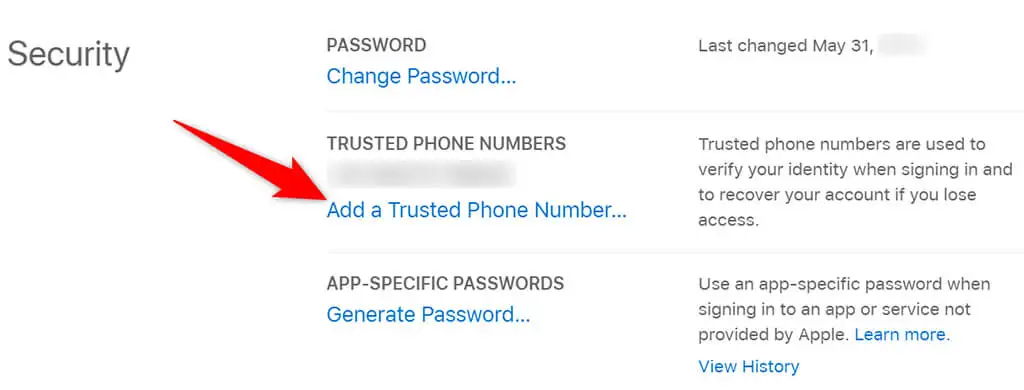
- Scegli il tuo paese, digita il tuo numero di telefono, seleziona un'opzione di verifica (sms o chiamata) e seleziona Continua .
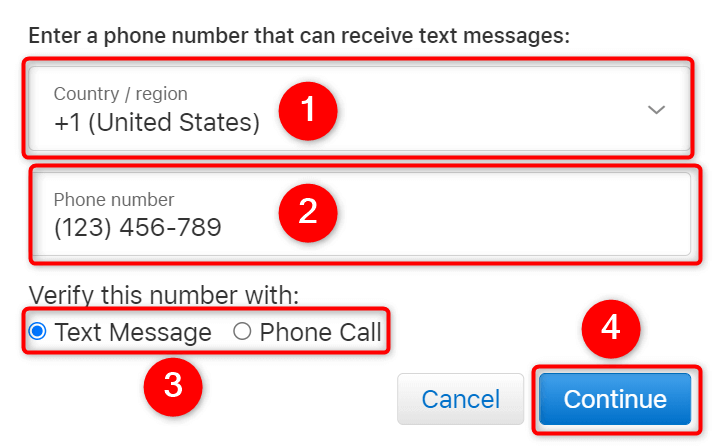
- Dopo aver confermato il tuo numero di telefono, Apple invierà i codici di autenticazione a quel numero di telefono.
Imposta le opzioni di ripristino e backup per l'autenticazione a due fattori su Facebook
Quando si tratta di opzioni di ripristino, Facebook funziona più o meno come Google. Ad esempio, puoi aggiungere un indirizzo e-mail o un numero di telefono secondario al tuo account Facebook e Facebook utilizzerà questi dettagli per aiutarti ad accedere al tuo account.
Puoi anche stampare i codici di autenticazione a due fattori di backup nel tuo account Facebook.
Per aggiungere un indirizzo email o un numero di telefono di recupero:
- Apri Facebook, seleziona l'icona della freccia in basso nell'angolo in alto a destra e scegli Impostazioni e privacy > Impostazioni .
- Seleziona Contatto nella pagina Impostazioni generali dell'account .
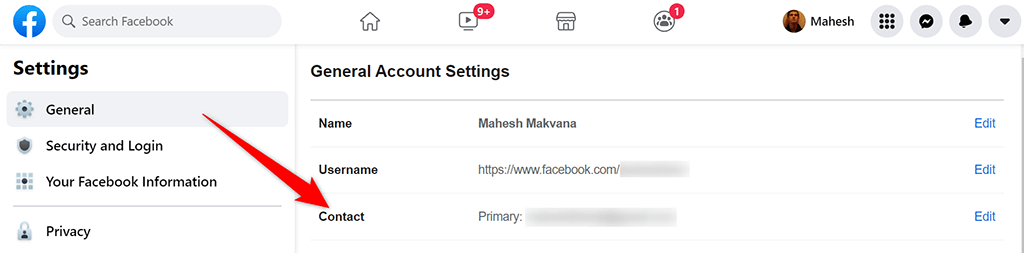
- Seleziona Aggiungi un'altra email o numero di cellulare .
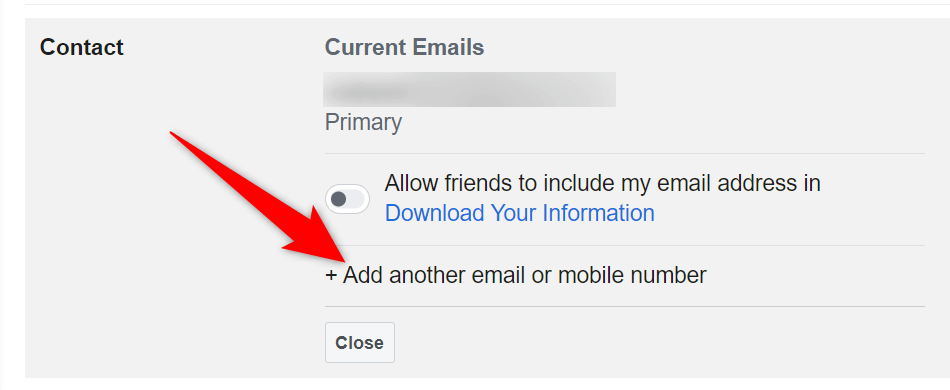
- Digita il tuo indirizzo email nel campo Nuova email e seleziona Aggiungi .
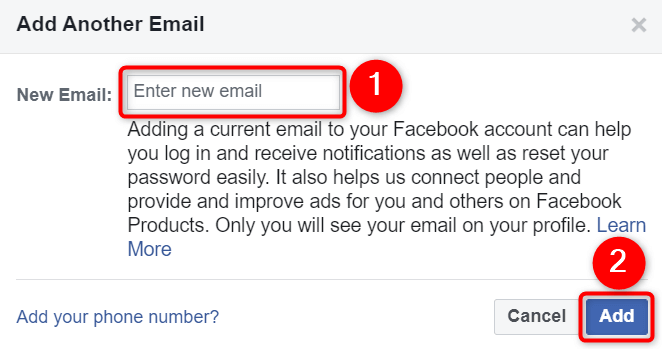
- Se desideri aggiungere un numero di telefono, seleziona l'opzione Aggiungi il tuo numero di telefono .
- Conferma la tua email o numero di telefono con Facebook.
Per generare codici di backup:
- Avvia Facebook e accedi alla pagina Impostazioni e Privacy > Impostazioni .
- Seleziona Sicurezza e accesso dalla barra laterale di sinistra.
- Scegli Usa autenticazione a due fattori .
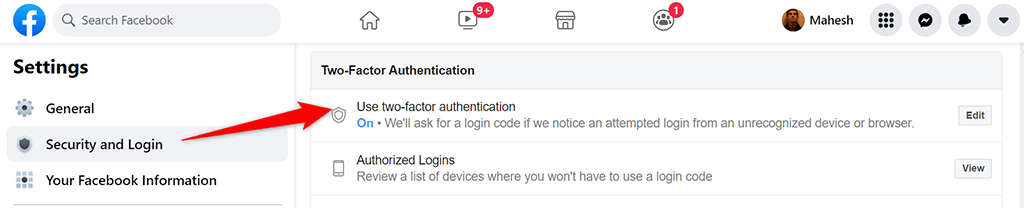
- Inserisci il tuo codice di autenticazione a due fattori per continuare.
- Seleziona il pulsante Mostra codici accanto a Codici di ripristino .
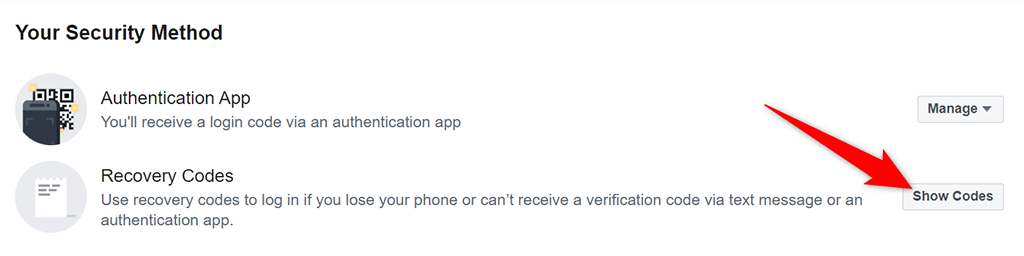
- Vedrai i tuoi codici di ripristino di Facebook. Seleziona Scarica in basso per salvare questi codici sul tuo computer.
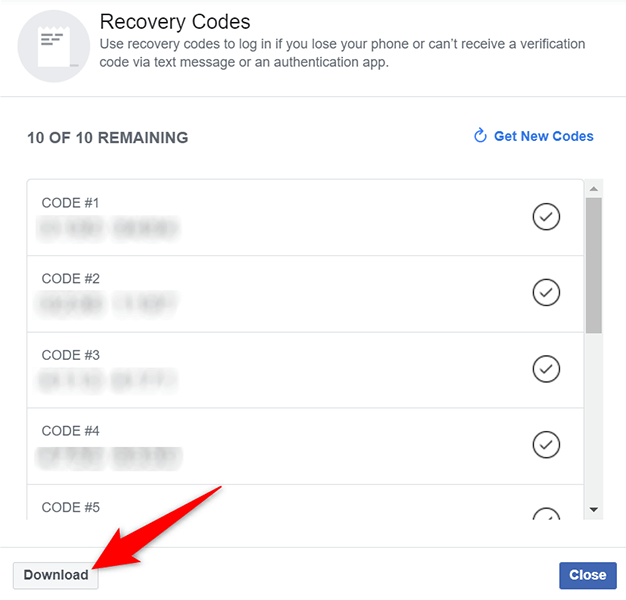
Imposta le opzioni di ripristino e backup per l'autenticazione a due fattori su LastPass
Come la maggior parte degli altri servizi, LastPass supporta indirizzi e-mail e numeri di telefono a scopo di recupero. Puoi aggiungerne uno o entrambi al tuo account per renderlo accessibile anche quando hai difficoltà ad accedere.
Fare così:
- Avvia il sito LastPass e accedi al tuo account LastPass.
- Seleziona il tuo indirizzo email nell'angolo in alto a destra e scegli Impostazioni account dal menu.
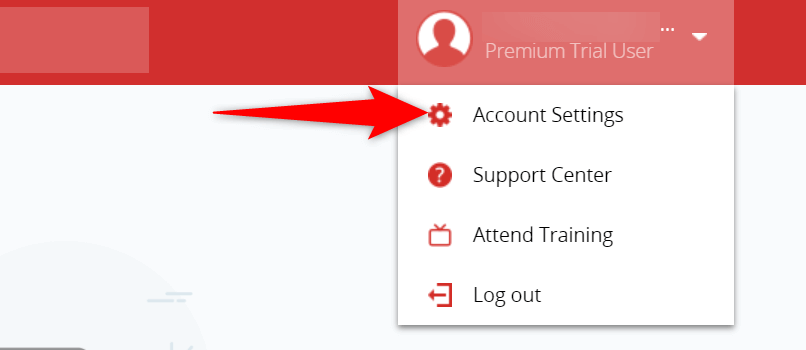
- Nella pagina Impostazioni account, seleziona Aggiorna telefono per aggiungere un numero di telefono al tuo account.
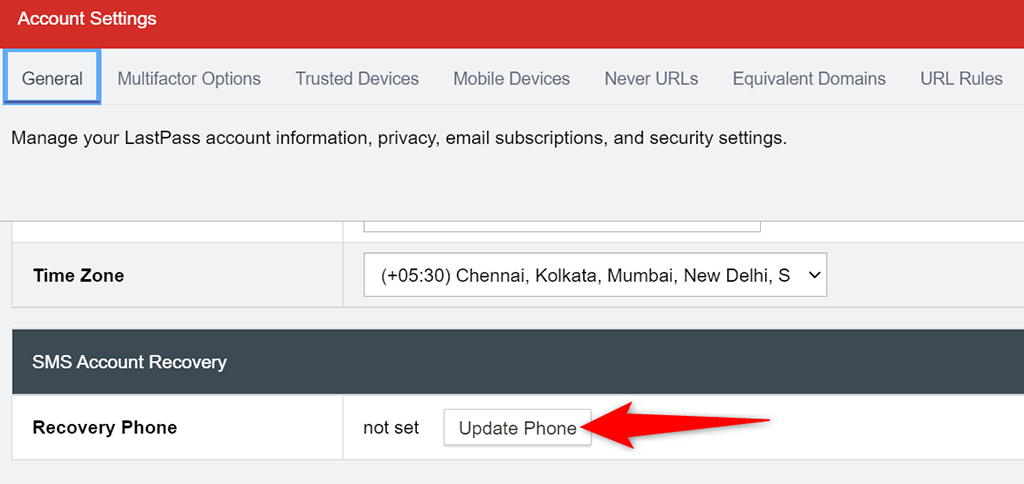
- Se desideri aggiungere un indirizzo e-mail, seleziona Mostra impostazioni avanzate e inserisci il tuo indirizzo e-mail nel campo E-mail di sicurezza .
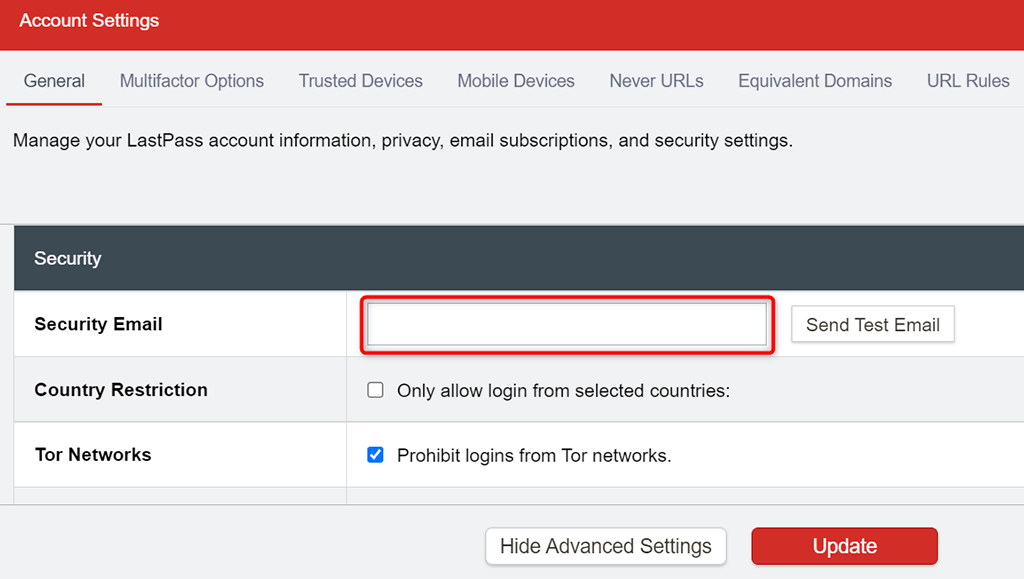
- Infine, seleziona Aggiorna in basso per salvare le modifiche.
Le opzioni di backup e ripristino aiutano a riottenere l'accesso ai tuoi account
Per assicurarti di non rimanere bloccato fuori dai tuoi account online per sempre, dovresti aggiungere almeno un'opzione di recupero ai tuoi account. In questo modo, il sito può contattarti alla tua opzione di recupero e aiutarti ad accedere nuovamente al tuo account. Ci auguriamo che la guida di cui sopra ti aiuti a risolvere questa parte critica della protezione dei tuoi account online.
